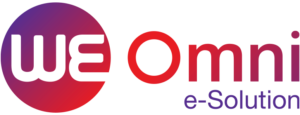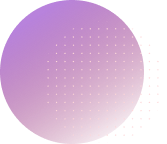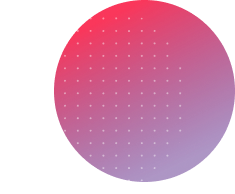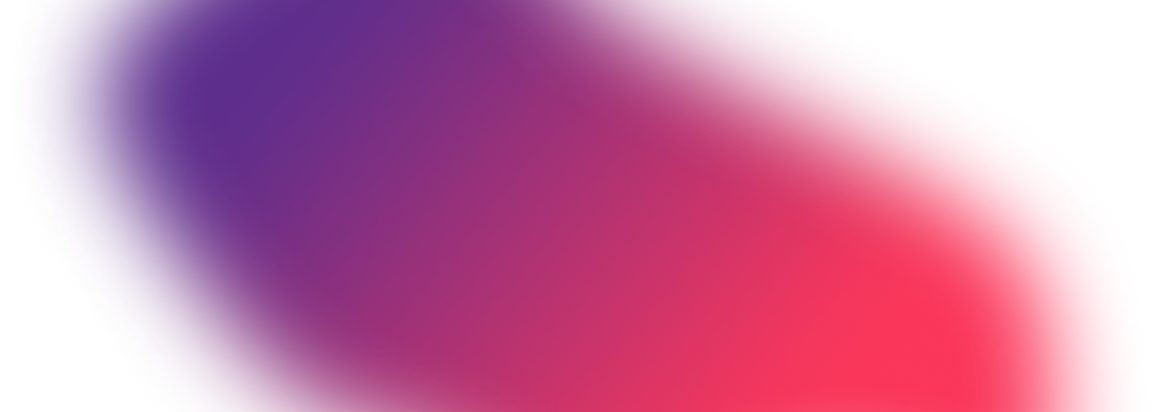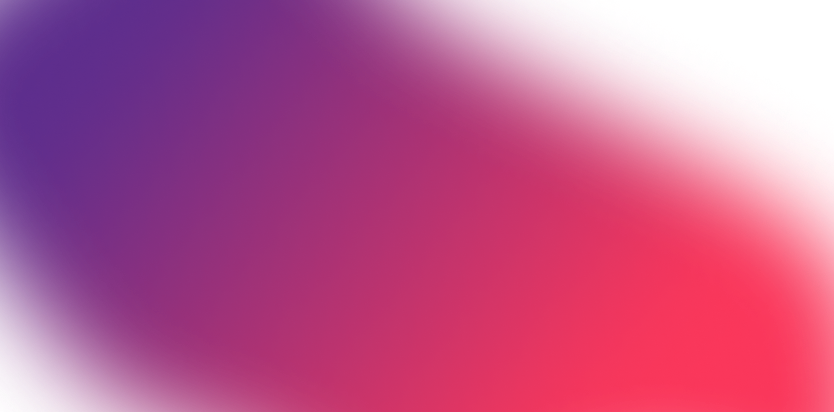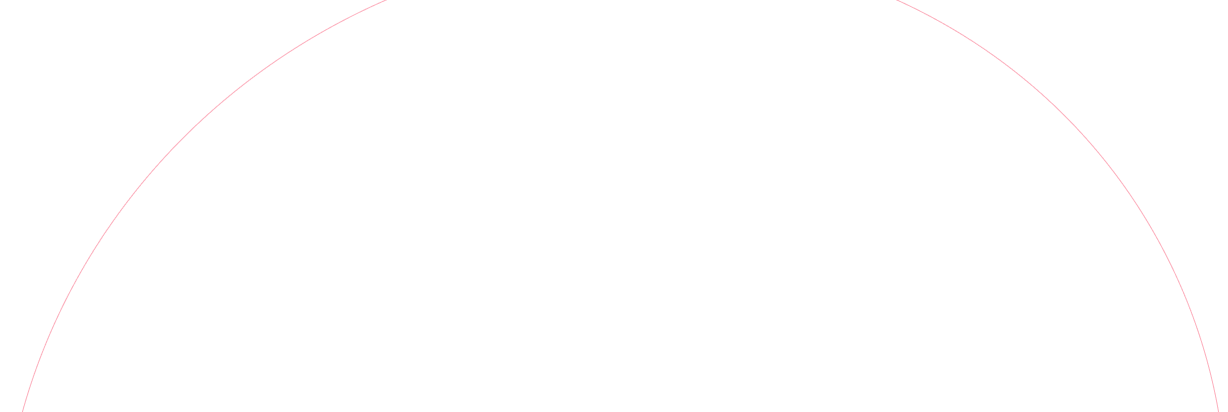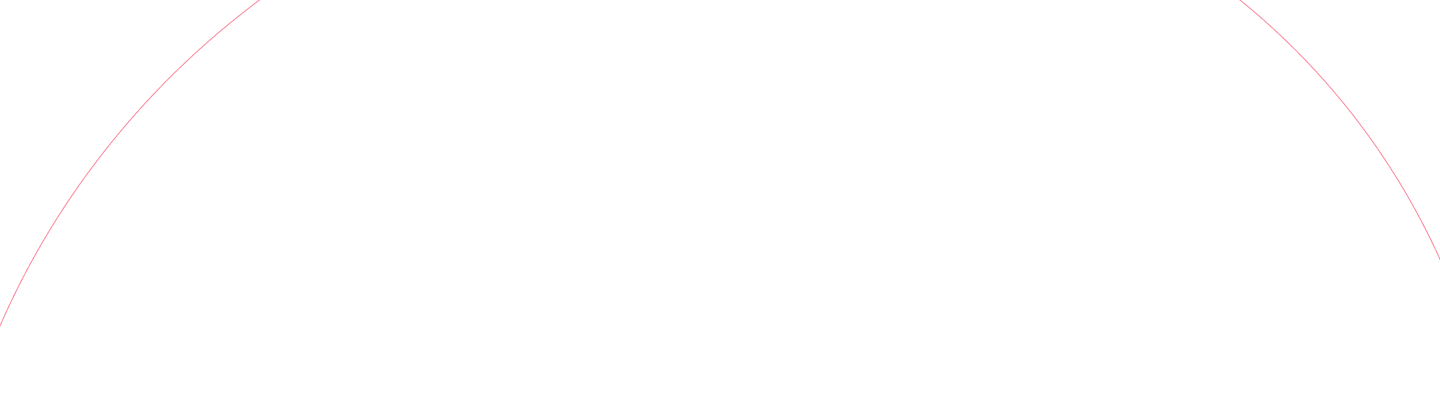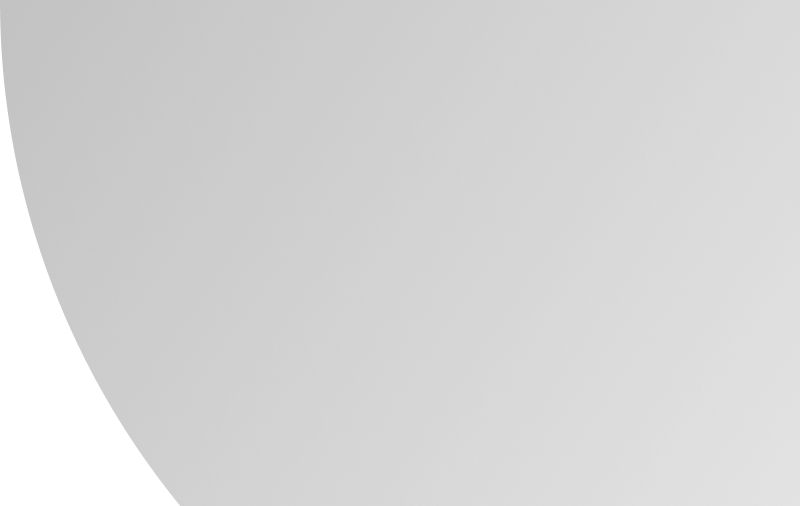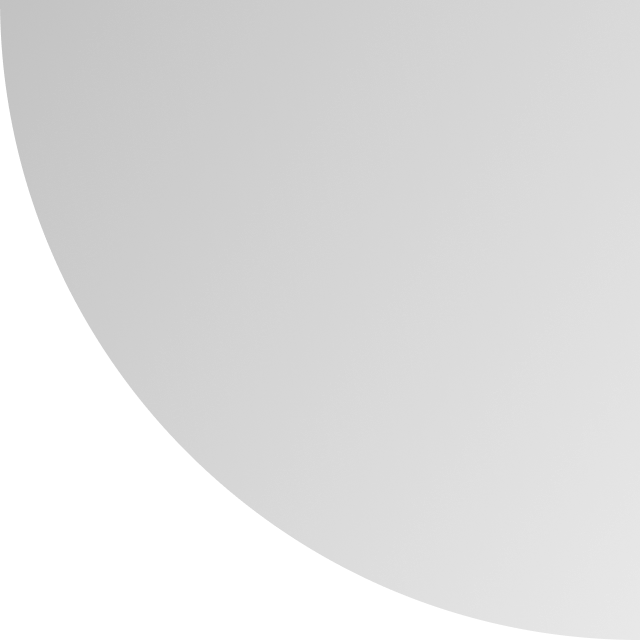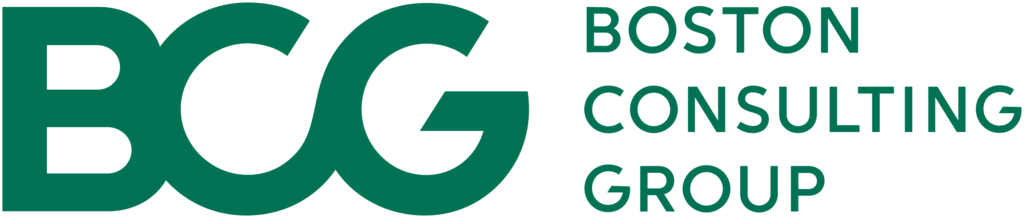



Menu
Close
Menu
Menu
Close
Menu
Menu
Close
Menu
Menu
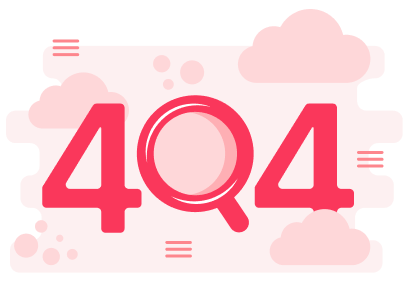
Page not found
We’re sorry, the page you requested could not be found.
Please go back to homepage.
Please go back to homepage.